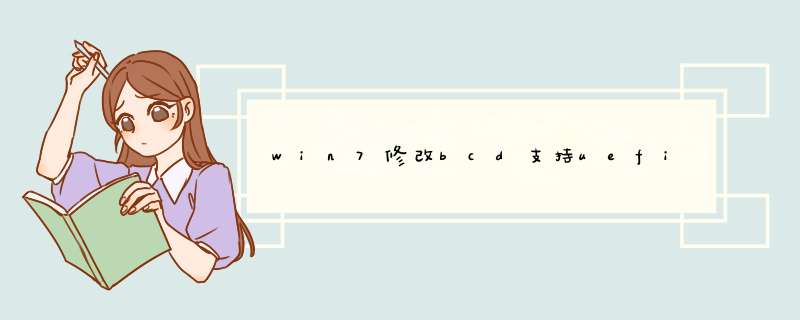
一、用 BCDrepair自动修复
1、依次点击winpe左下角“开始菜单—引导修复—BCDrepair引导修复工具”选项,如下图所示:
2、在打开的BCDrepair引导修复工具窗口中,根据菜单选择数字键“1”进行修复,如下图所示:
3、在d出的界面中,选择自动修复对应的数字键“1”,如下图所示:
4、随后在d出的界面提示修复已完成,如下图所示:
二、用bcbboot自动修复
我们建议大家启动64位8PE,用它带的bcdboot来修复。
(1)指定esp分区修复
环境为64位8PE,bios/uefi启动进入下都可以
1.启动64位8PE,并用esp分区挂载器或diskgenuis挂载esp分区
2.打开cmd命令行,输入以下命令并运行
bcdboot c:windows /s o: /f uefi /l zh-cn
其中:c:windows 硬盘系统目录,根据实际情况修改
/s o: 指定esp分区所在磁盘,根据实际情况修改
/f uefi 指定启动方式为uefi
/l zh-cn 指定uefi启动界面语言为简体中文
注:64位7PE不带/s参数,故7PE不支持bios启动下修复
(2)不指定esp分区修复
环境为64位7或8PE,只有uefi启动进入PE才可以
不用挂载esp分区,直接在cmd命令行下执行:
bcdboot c:windows /l zh-cn
其中 c:windows 硬盘系统目录,根据实际情况修改
/l zh-cn 指定uefi启动界面语言为简体中文
注:在8PE中,我们也可以在uefi启动进入pe后,挂载esp分区用方法(一)修复
(3)用“UEFI引导自动修复”脚本修复
这个脚本,其实就是用了8PE的bcdboot,来修复uefi引导。测试可以在2003 7 8 PE
中自动修复uefi引导。
附件提供两套,第一套是程序版,为离弃制作;第二套是pecmd脚本版,由caocaofff制作,都相当完美。
三、用bootice修复
在winpe下找到bootice并打开,首先选择“系统对应的磁盘”,然后再点击“主引导记录(M)”,到这步了。
想要UEFI启动步骤如下:什么是uefi启动呢,首先要从bios说起。大家都知道电脑中有一个bios设置,它主要负责开机时检测硬件功能和引导 *** 作系统启动的。而uefi则是用于 *** 作系统自动从预启动的 *** 作环境,加载到一种 *** 作系统上从而节省开机时间。UEFI还有一个特点就是安全。
Win7改UEFI引导紧限于64位系统,32位的不支持。Win7不像win8win10一样,对UEFI是原生态支持的,这个设置还是有点麻烦的。改设置大概分三个步骤:
一、准备好启动U盘和下载好win764位系统。
二、改主板BOIS设置
三、设置好启动后进PE分区重装。
设置好分区在PE直接安装好系统,然后重启就大功告成了。
注意:如果win7原系统的分区表是MBR的,无法开启UEFI引导的,必须重新分区为GUID。
1、其实我们在安装系统时可以是bios+mbr模式安装系统,然后我们可以再建一个fat格式的100m大小的主分区,注意必须为主分区,不能是逻辑分区,其次必须为fat格式,因为uefi只识别fat分区。
*** 作很简单,右键单击磁盘选择格式化,再选择格式类型为fat32或者fat就行了。
2、然后用bootbcd重建uefi引导到刚才建立的fat分区里去,方法:
以管理员身份进入cmd命令行,输入重建uefi引导到指定的fat分区的命令:bootbcd
c:\windows
/s
b:
/f
uefi
/l
zh-cn,解释一下bootbcd的作用,这是一个命令行工具,它能够重建和备份系统引导文件
到指定位置,详细i信息请百度,百度解释很详细,我就是多说了,但请注意,命令行中c
是你的系统盘,b是你的100mfat分区。输入完以后
你就会看到100m分区里有个efi文件夹,恭喜你,重建uefi引导成功。
3、重启进入bios修改启动模式时为uefi即可。
4、
最后说一下主板必须带有uefi功能,不然你进入bios找不到uefi选项的
欢迎分享,转载请注明来源:内存溢出

 微信扫一扫
微信扫一扫
 支付宝扫一扫
支付宝扫一扫
评论列表(0条)